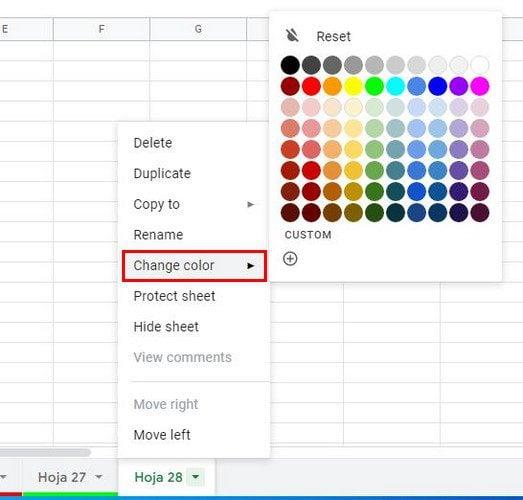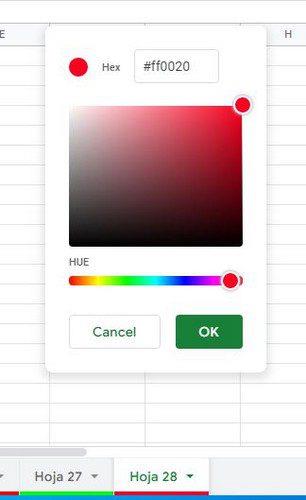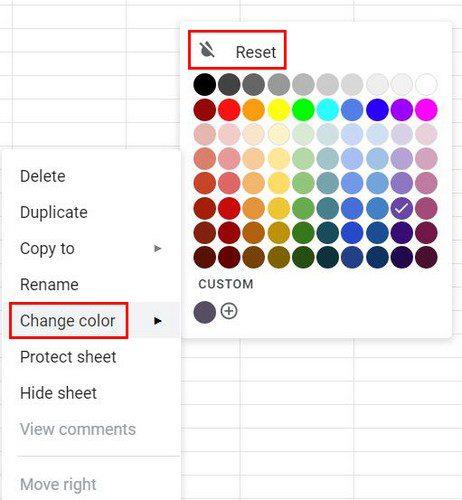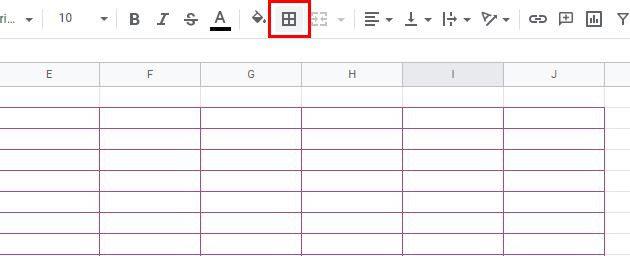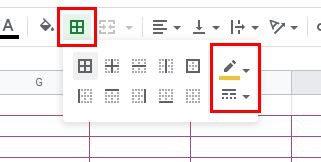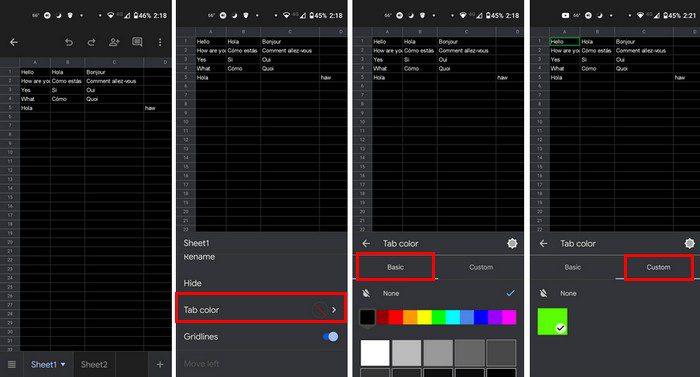Quan esteu organitzat, podeu fer les coses més ràpidament i les coses són més fàcils de trobar. Una eina que us ajuda a trobar alguna cosa més ràpidament és el color . Quan afegiu color a una pestanya de Fulls de càlcul de Google a la qual heu d'accedir amb freqüència, és més fàcil trobar-la. La bona notícia és que podeu afegir color a tantes pestanyes com sigui possible amb una opció integrada a Google Sheets. També podeu canviar-lo en qualsevol moment i esborrar-lo del tot.
Com afegir color a les pestanyes de Google Sheet
Si esteu a l'ordinador, podeu afegir color a les pestanyes de Google Sheet seguint uns quants passos senzills. Un cop hàgiu obert Google Sheets, seleccioneu el full a la pestanya del qual voleu afegir color. Podeu accedir al menú fent clic al menú desplegable a la dreta del número de la pestanya ( o del nom ) o fent clic amb el botó dret a la pestanya.
Un cop aparegui el menú, col·loqueu el cursor a l'opció Canvia el color.
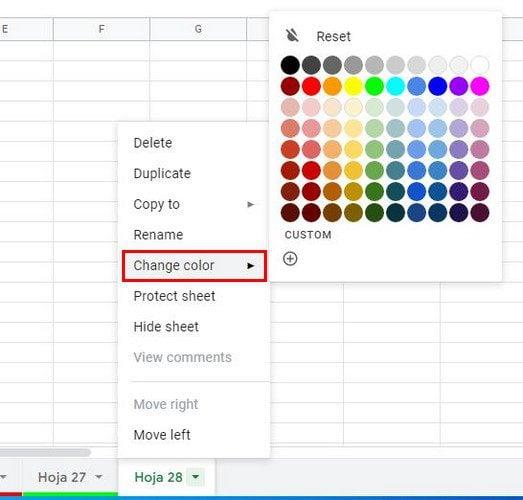
Podeu triar entre molts colors; si no en veieu cap que us agradi, podeu fer clic a l'opció Personalitzat o símbol més. Un cop aparegui la finestra petita, podeu introduir el número hexadecimal o utilitzar el control lliscant que hi ha a sota del quadrat de color per triar el color correcte. No oblideu fer clic al botó verd D'acord per desar els canvis.
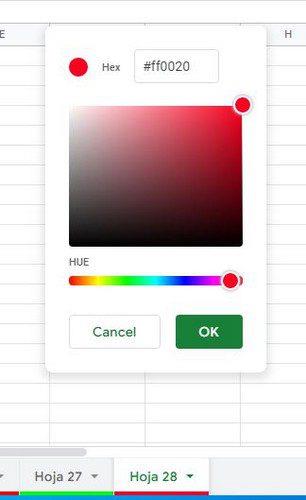
Sempre que tinguis el menú obert, hi ha altres opcions que pots aprofitar. Per exemple, podeu fer altres coses com ara:
- Esborra el full
- Crea un duplicat
- Copieu el contingut a un full de càlcul nou o ja existent
- Canvia el nom
- Full de protecció
- Amaga el full
- Veure comentaris
- Mou a la dreta
- Mou-te a l'esquerra
Com eliminar el color de la pestanya Fulls de Google
Després de tot, vas decidir que afegir color no era una bona idea. Podeu eliminar fàcilment el color fent clic al menú desplegable a la dreta del número o nom de la pestanya i escollint l' opció Canvia el color . A la part superior, veureu l'opció de restabliment que elimina el color que heu afegit.
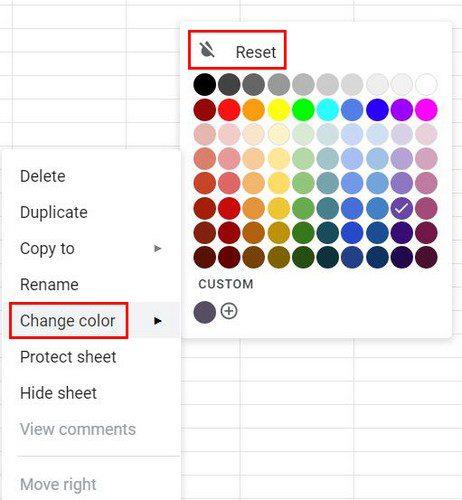
Com canviar el color de la vora a Google Sheets
Mentre estem parlant del tema del canvi de color i ja heu canviat el color de la pestanya, per què no afegiu una mica d'estil i color a les cel·les? Ressalteu l'àrea on podeu afegir vora i color. Un cop seleccionada aquesta àrea, feu clic a la icona Vora a la part superior que sembla un quadrat.
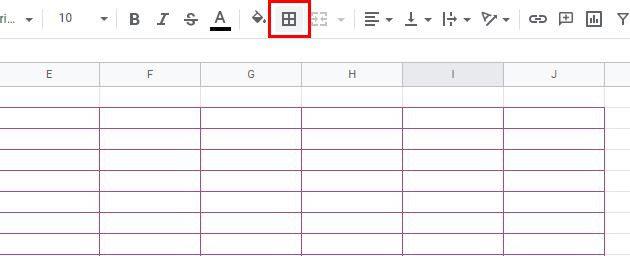
Quan feu clic a aquesta opció, veureu el desplegable del color i el disseny que tindran les vores de la cel·la. Tens diferents estils per triar. Un cop hàgiu seleccionat aquestes dues opcions, feu clic a l'opció Totes les vores i s'aplicaran les vostres opcions.
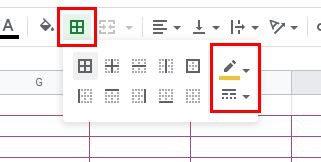
Consell: podeu donar a totes les pestanyes el mateix color prement la tecla Control i després fent clic a les pestanyes. Un cop seleccionades totes les pestanyes, feu clic al menú desplegable i trieu un color. Hauríeu de veure com totes les pestanyes tenen el mateix color.
Si teníeu problemes amb aquesta combinació de teclat, també podeu provar de prémer la tecla Maj, seguida de la primera i l'última pestanya on voleu aplicar els colors. A continuació, feu clic al menú desplegable i trieu el vostre color.
Com canviar el color de la pestanya a Android
També es pot canviar el color d'una pestanya de Google Sheet al dispositiu Android. Per començar, assegureu-vos que teniu obert el full de càlcul adequat. Un cop fet això, toqueu la pestanya que voleu afegir color i feu lliscar cap amunt per veure l'opció Color de la pestanya. Veureu dues pestanyes; Bàsic i personalitzat. Trobareu 11 colors que podeu triar a la fila superior. A sota d'aquesta fila de colors, veureu diferents tons del color seleccionat.
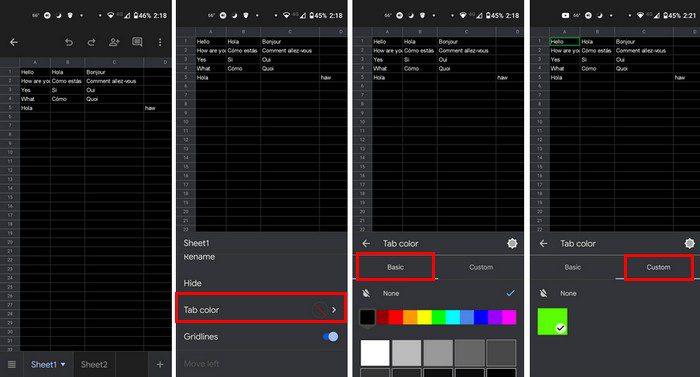
Tingueu en compte que al vostre dispositiu Android, no podreu crear un color personalitzat. Això només es pot fer al vostre ordinador. Si n'heu fet un, només apareixeria a la secció Personalitzada del vostre dispositiu Android, però no veureu les opcions per crear-ne un.
Conclusió
Podeu trobar fàcilment els més importants quan afegiu color a les pestanyes de Fulls de càlcul de Google. Hi ha diversos colors per triar, i fins i tot creeu un color personalitzat si no en veieu cap que us agradi. Podeu accedir a més opcions si feu servir l'ordinador, però encara podeu afegir color a la vostra pestanya des del vostre dispositiu Android. Quins colors triareu? Comparteix els teus pensaments als comentaris a continuació i no t'oblidis de compartir l'article amb altres persones a les xarxes socials.